Trong quá trình sử dụng laptop bạn cảm thấy thời lượng sử dụng pin ngày càng giảm đi mà không biết nguyên nhân vì sao. Đừng lo lắng, bài viết dưới đây sẽ hướng dẫn bạn cách sạc pin laptop đúng chuẩn cũng như mẹo sử dụng, bảo quản pin một cách hiệu quả
1. Sạc pin laptop bất cứ khi nào bạn muốn
Bản chất của loại pin đang được sử dụng nhiều nhất trên những loại laptop hiện nay đó là pin Li-ion. Nhiều người lo sợ rằng nếu cứ cắm sạc liên tục pin sẽ bị sạc quá mức thì pin sẽ bị chai, với cơ chế hoạt động của pin Li-ion khi sạc đầy 100% sạc sẽ ngừng cung cấp điện cho pin ngay và khi đó laptop sẽ sử dụng nguồn điện trực tiếp từ bên ngoài. Vậy nên bạn có thể sử dụng laptop một cách bình thường ngay cả khi đang sạc pin.
Khi máy của bạn tiếp xúc với nhiệt độ càng cao thì có nghĩa pin chai càng nhanh và bạn cũng không nên cắm sạc qua đêm nhé.
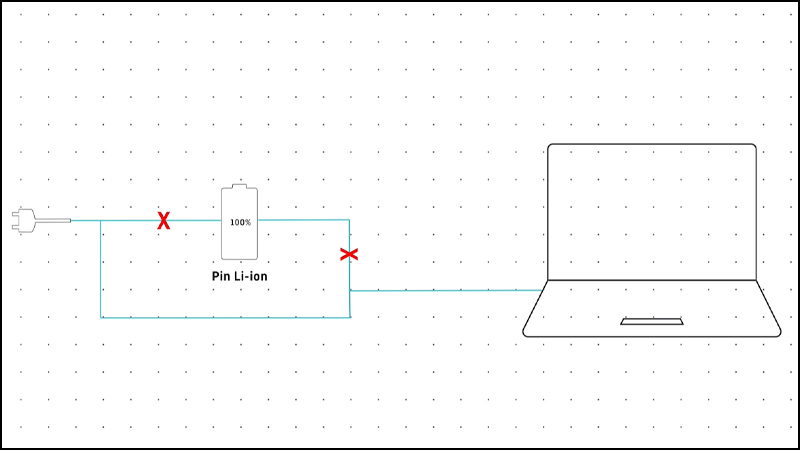
Sạc pin laptop bất cứ khi nào bạn muốn
2. Không nên vừa sạc pin vừa sử dụng laptop khi pin chưa đầy
Những năm gần đây, công nghệ pin trên laptop đang được phát triển mạnh làm cho nó trở nên bền bỉ hơn, ít bị căng phồng khi bị chai và tuổi thọ pin được nâng cao rõ rệt. Tuy nhiên việc chúng ta vừa sạc pin vừa sử dụng laptop khi pin chưa đầy là một điều không nên bởi vì củ sạc laptop thường có công suất lớn hơn rất nhiều so với pin cho nên nó sẽ cung cấp điện cho cả 2 chế độ đó là "sạc pin" và "dùng điện trực tiếp" cho nên điện năng sẽ chuyển hóa một phần vào pin và một phần vào máy.
Khi bạn sử dụng máy với hiệu năng cao thì pin của bạn sẽ sạc chậm đi vì điện năng phải cấp thêm cho CPU và GPU (card đồ họa), bên cạnh đó củ sạc cấp dòng điện cho máy cũng ít đi, chỉ khoảng 2/3 hoặc thấp hơn là 1/2 mà thôi.
Vậy nên lúc này bạn sẽ cảm nhận được laptop của bạn đang rất nóng và nguyên nhân này sẽ ảnh hưởng rất lớn đến tuổi thọ của pin. Để khắc phục vấn đề này, bạn nên cắm sạc cho pin đầy 100% sau đó mới bắt đầu sử dụng lại laptop.

Không nên vừa sạc pin vừa sử dụng laptop khi pin chưa đầy
3. Sử dụng bộ sạc chính hãng với các thông số chuẩn
Mỗi loại laptop được sản xuất ra đi kèm với nó là củ sạc có thông số phù hợp, nến bạn không quan tâm về vấn đề này mà vẫn sử dụng củ sạc có hiệu suất không tương đồng thì sẽ gây ra hiện tượng chập cháy và khiến cho laptop của bạn bị hư hại nặng nề. Vì vậy cho nên bạn cần đến các trung tâm của hãng để tìm kiếm cho mình một củ sạc phù hợp với máy.

Sử dụng bộ sạc chính hãng với các thông số chuẩn
4. Cắm sạc vào nguồn điện trước rồi mới cắm đầu sạc vào laptop
Trình tự cắm sạc đúng cách cũng là một trong những biện pháp nhằm nâng cao tuổi thọ của quả pin, bạn nên cắm đầu nguồn vào ổ điện trước rồi sau đó mới cắm đầu sạc vào laptop. Bởi vì trên Adapter có bộ ổn áp giúp cho dòng điện đi vào được ổn định và an toàn hơn, bên cạnh đó đầu sạc chưa cắm vào laptop nên không có ngõ ra giúp cho hiện tượng hồ quang ít được xảy ra. Nếu làm ngược lại như trình tự có thể bạn sẽ làm hỏng Adapter và nặng hơn là khiến máy bị hư đấy!

Cắm sạc vào nguồn điện trước rồi mới cắm đầu sạc vào laptop
5. Hạn chế để laptop sập nguồn do cạn pin
Khi sử dụng laptop bạn nên kiểm tra xem lượng pin của mình còn bao nhiêu, tránh tình trạng pin bị tụt đến mức tắt nguồn sau đó mới cắm điện lại. Nếu quá trình này lặp đi lặp lại nhiều lần sẽ khiến laptop của bạn nhanh chai pin hơn mức bình thường. Mức pin tốt nhất để cắm sạc là từ 10 - 20%.

Hạn chế để laptop sập nguồn do cạn pin
6. Nên xả pin laptop 2 - 3 tháng một lần
Lý do nên xả pin laptop
Thực ra bản chất của việc xả pin cho laptop giúp cho hệ thống của máy tính cân được pin, pin sẽ có khả năng tiên đoán được thời gian sử dụng còn lại là bao nhiêu một cách chính xác hơn. Tuy nhiên, việc xả pin không đúng cách sẽ khiến pin của bạn bị chai nhanh hơn và có nguy cơ làm hỏng ổ cứng. Cách xả pin trên laptop thông thường là:
Bước 1: Sạc đầy pin lên 100%.
Bước 2: Sau khi pin đầy, để máy nghỉ ngơi trong vòng 2 tiếng.
Bước 3: Rút sạc, để laptop ngưng hoạt động và chuyển về chế độ ngủ đông ở mức 5%
Bước 4: Sau khi máy đã được tắt hoàn toàn, bạn để máy ít nhất trong 5 tiếng.
Bước 5: Sạc đầy pin lại đến 100%

Cách xả pin laptop
Tuy nhiên, cách xả pin này có nguy cơ ảnh hưởng xấu đến ổ cứng của laptop và gây ra những lỗi liên quan như lỗi ổ cứng, lỗi win,...
Để khắc phục những nhược điểm của phương pháp xả pin trên bạn cần thiết lập lại chế độ sử dụng pin cho laptop.
Bước 1: Click Chuột phải vào biểu tượng pin ở thanh Taskbar > Chọn Power Option.
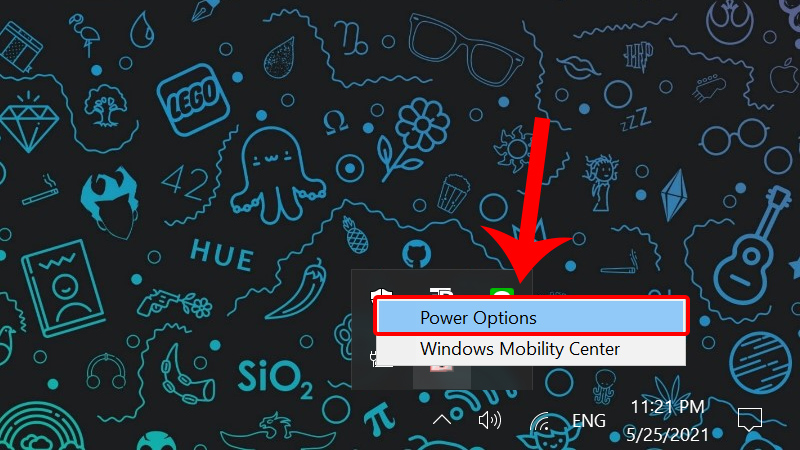
Chọn Power Option
Bước 2: Nhấn vào Change Plan Settings.
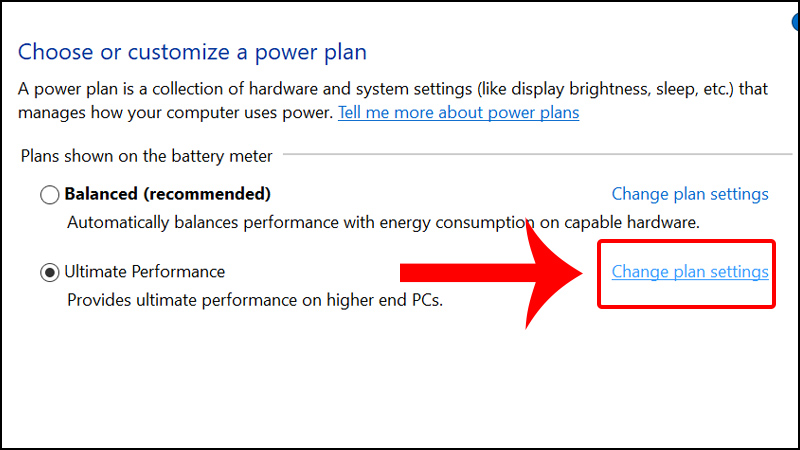
Nhấn vào Change Plan Settings
Bước 3: Trong phần On Battery, bạn chọn tất cả các mục đều là Never.
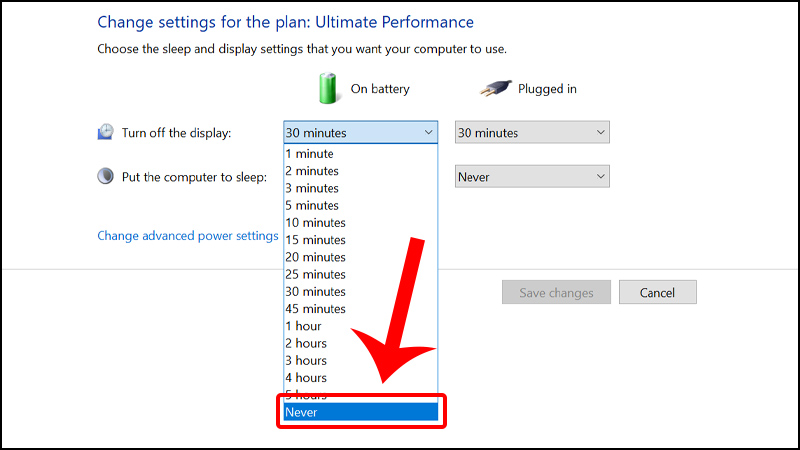
Chọn tất cả các mục trong phần On Battery đều là Never
Lưu ý: Không sạc pin khi đang thiết lập.
Bước 4: Thiết lập xong bạn sử dụng pin cho đến khi còn khoảng 3% thì Shutdown máy.
Bước 5: Nhấn nút nguồn mở máy và nhanh tay nhấn phím để vào BIOS.
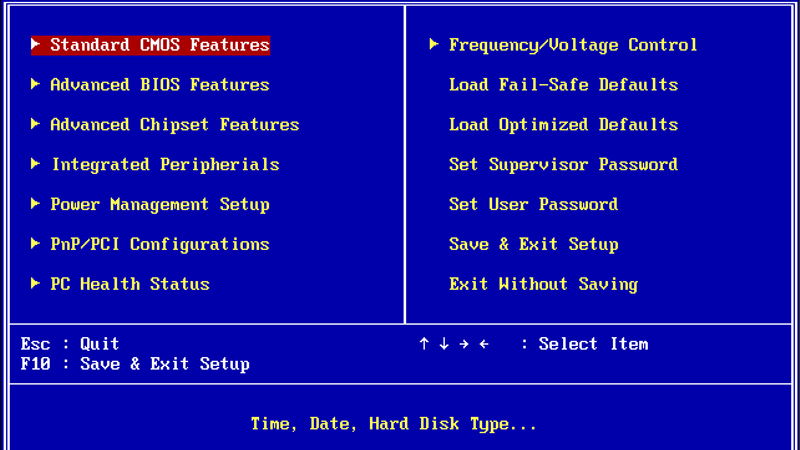
Vào Bios laptop
Phím truy cập vào chế độ BIOS theo từng hãng máy:
Laptop Dell: F2
Laptop HP: F10
Laptop Lenovo: F1
Laptop Acer: F2
Laptop Asus: F2
Laptop Toshiba: ESC + (F1 hoặc F2)
Laptop IBM: F1 hoặc F2
Laptop Sony Vaio: F2
Cuối cùng bạn đợi máy tắt nguồn trong chế độ Bios thì pin của laptop sẽ được xả hoàn toàn, điều này khiến cho ổ cứng không gặp vấn đề gì khi nó không hoạt động trong Bios. Sau đó bạn cắm sạc đầy pin và sử dụng như bình thường.
7. Những lưu ý khi sử dụng để bảo quản pin laptop đúng cách
- Đối với các loại laptop có thể tháo pin, không nên tháo pin ra để dùng trực tiếp với nguồn điện, vì khi có vấn đề về nguồn điện thì laptop sẽ tắt và khiến cho ổ cứng bị sốc dẫn đến nguyên nhân mất dữ liệu ổ cứng, tệ hơn là chập, cháy ổ cứng.

Không nên tháo pin và dùng điện trực tiếp
- Hạn chế di chuyển laptop trong khi máy đang hoạt động đối với những máy sử dụng ổ cứng HDD, nó hoạt động bằng cách quay liên tục và truy xuất dữ liệu. Nếu bạn di chuyển nhiều và bị va đập mạnh sẽ khiến cho ổ cứng bị sốc hoặc gây nóng máy khi sử dụng các tác vụ nặng.

Hạn chế di chuyển laptop
- Nên tắt máy khi không sử dụng. Có nhiều nguồn tin cho rằng việc bật máy thường xuyên sẽ tốn nhiều nguồn tài nguyên để khởi động và quá trình này lặp lại nhiều lần sẽ khiến các linh kiện đặt biệt là ổ cứng sẽ giảm tuổi thọ. Tuy nhiên với công nghệ chống sốc ổ cứng như hiện nay thì vấn đề này đã được giải quyết.
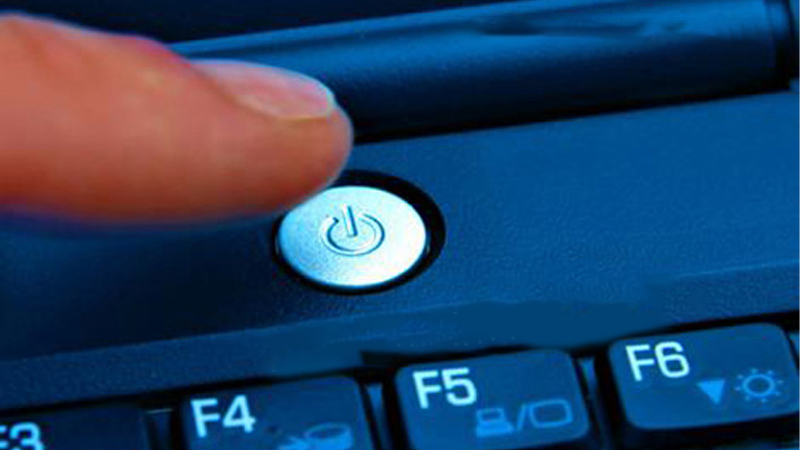
Tắt laptop khi không sử dụng
- Chú ý vị trí đặt laptop để giữ pin luôn mát bởi vì nhiệt độ chính là kẻ thù của pin, tránh để máy lên đùi làm việc, lên đệm hay là túi chống sốc để giúp cải thiện nhiệt độ của máy và khiến máy hoạt động được tốt hơn, nếu có điều kiện thì bạn nên sử dụng đế tản nhiệt để nâng cao không gian và giúp quạt thu được nhiều gió hơn và làm cho laptop đỡ nóng lên.
 - Vệ sinh laptop thường xuyên là cách giúp giảm nhiệt độ trên máy và cải thiện hiệu năng, dùng dụng cụ thổi hơi để loại bỏ bụi bẩn giúp cho vùng tiếp xúc giữa pin và laptop được hoạt động tốt hơn, làm cho bàn phím được sạch hơn. Ngoài ra bạn nên tra keo tản nhiệt cho máy, đây là cách cải thiện nhiệt độ trên laptop một cách hiệu quả nhất.
- Vệ sinh laptop thường xuyên là cách giúp giảm nhiệt độ trên máy và cải thiện hiệu năng, dùng dụng cụ thổi hơi để loại bỏ bụi bẩn giúp cho vùng tiếp xúc giữa pin và laptop được hoạt động tốt hơn, làm cho bàn phím được sạch hơn. Ngoài ra bạn nên tra keo tản nhiệt cho máy, đây là cách cải thiện nhiệt độ trên laptop một cách hiệu quả nhất.
Sử dụng đế tản nhiệt để giữ laptop luôn được mát

Vệ sinh laptop
- Khi không còn sử dụng laptop trong thời gian dài và để máy ở trong tủ thì bạn không nên để mức lượng pin 100% vì điều này sẽ khiến pin dần mất dung lượng và thời gian sử dụng sẽ ngày càng ngắn đi, hay là cũng không nên để máy ở mức pin 0% rồi cất đi khi đó máy sẽ rơi vào trạng thái xả pin sâu và lúc đó pin có nguy cơ bị chết. Lời khuyên đưa ra là bạn nên để mức pin khoảng 50% là hợp lý.

Lưu ý khi để máy trong tủ
8. Giải đáp một số câu hỏi liên quan
Làm thế nào để kiểm tra pin laptop có bị chai không?
- Trả lời: Có thể thực hiện kiểm tra độ chai pin ngay trên máy theo hướng dẫn bài: Hướng dẫn kiểm tra độ chai pin laptop Windows 10 không cần phần mềm (đối với laptop Windows) hoặc Cách kiểm tra pin chai trên Macbook nhanh nhất (với MacBook).
Ngoài ra cũng có thể sử dụng phần mềm test pin laptop thông qua bài viết TOP 9 phần mềm kiểm tra pin laptop tốt nhất, hiệu quả nhất hiện nay
Nên làm thế nào nếu pin laptop bị chai?
- Trả lời: Khi pin của bạn bị chai và muốn kéo dài thời lượng sử dụng thì bạn có thể tham khảo bài viết: Hướng dẫn khôi phục lại Pin laptop bị chai.
Vừa sử dụng laptop vừa sạc có làm chai pin không?
- Trả lời: Các dòng laptop hiện nay có thể ngăn quá tải, bạn có thể vừa sử dụng laptop vừa sạc pin nhưng cần chú ý nhiệt độ laptop, đừng để máy quá nóng.
Tham khảo bài viết: Vừa sạc pin vừa dùng laptop có sao không? Có làm chai pin không? để biết thêm thông tin.
Pin laptop đầy vẫn cắm sạc thì có sao không?
- Trả lời: Bạn có thể rút sạc ra ngay khi pin đầy hoặc tiếp tục cắm sạc. Khi đó, máy sẽ tự ngắt nguồn điện nạp vào pin và sử dụng nguồn điện trực tiếp.
Tuy nhiên, nhà sản xuất khuyến khích người dùng nên tiếp tục cắm sạc sau khi laptop đã đầy pin để tăng hiệu suất laptop và cải thiện trải nghiệm của người dùng.